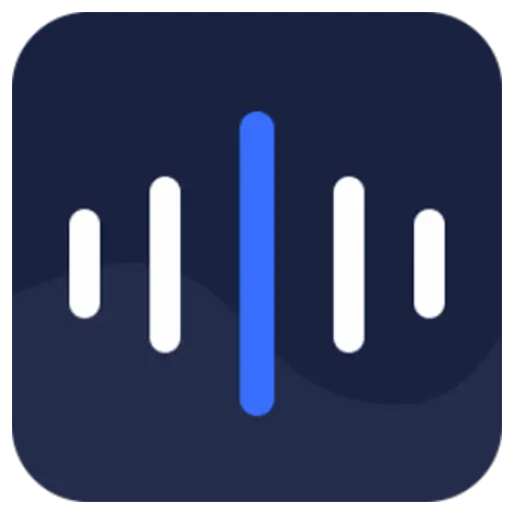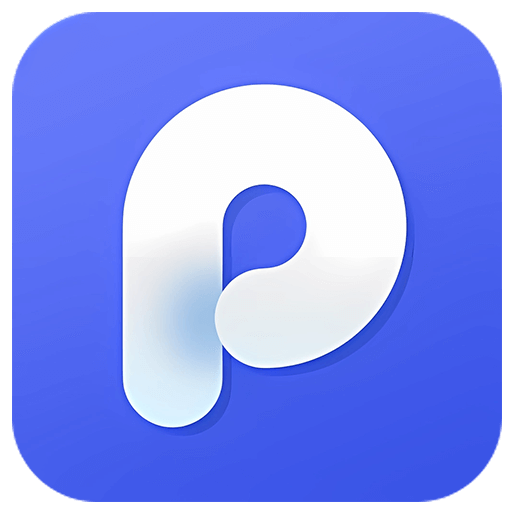ログインで機能制限解除

{{item.spec_option}}
{{item.spec}}
システム
¥{{guess.sku_info.price}}
参考価格
Windows 10/11でスタートメニューとタスクバーをカスタマイズ
古典への回帰
スタートメニューをクラシックバージョンで置き換えます。Windows 7、Windows 10、またはこれらの定番メニューの現代的なアレンジ版など、さまざまなスタイルから選択することで、目を一新することができます。
効率性の向上
タスクバーをディスプレイの上部またはWindows 10風のタスクバーコンテキストメニューに移動するなど、以前のバージョンのWindowsで失われていた機能を復元します。
より強力で統合された検索体験を解放し、コンテンツに集中できます。
パーソナライズ
強力なカスタムオプションを使用して、スタイル、色、透明度、ショートカットリンク、フィレット、四角などを変更できるスタートメニューと自分の個性を一致させます。
サイズ、色、ぼやけなどを調整してタスクバーを制御し、カスタマイズの開始メニューに合わせます。
せいぎょ
「開始」ボタンを中央または左側に移動し、画面上部に移動するか、「開始」ボタンのクリック、ボタンなどへの応答方法を変更することで、「開始」ボタンを完全に制御します。
アイコングリッドスタイルを変更してワークフローに適した適切な構成を見つける-コンパクトに維持してミニマム化を実現したり、タッチ入力を容易にするために間隔を空けたりします。
{{ app.qa.openQa.Q.title }}
Start 11起動プロンプト(エラーコード:-212)
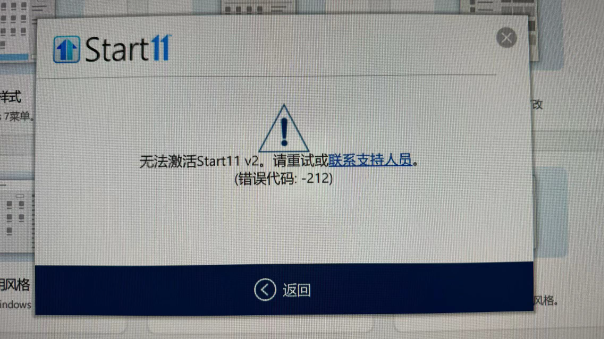
エラー:212 ;または製品のアクティベーションを求めるプロンプトが絶えない
次の手順に従います。
同時に ;Windows キーと「R」を押します。「実行」ダイアログ・ボックスが表示されます。次のパスを「開く」フィールドに貼り付け、「OK」を押します。%ProgramData%\Stardock\ ポップアップフォルダには、 PRODUCTNAME のフォルダ(< ; ;-- ;間違った製品を表示)。このフォルダとそのすべてを削除してください。
フォルダを削除したら、フォルダを再度アクティブ化してみてください。エラーはなく成功するはずです。記事によると、System Clearタイプのソフトウェアの中には、必要なファイルが削除されるものもあります。その場合は、フォルダをスキャンしないようにプログラムを調整してください。
価格予想
予想コード